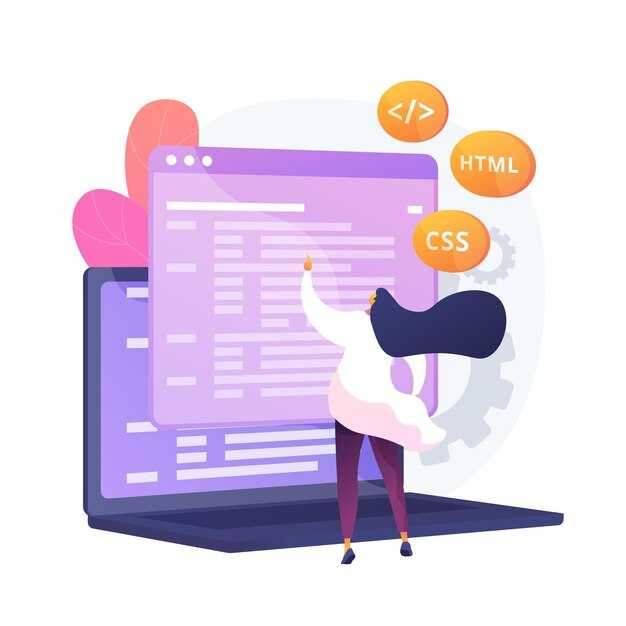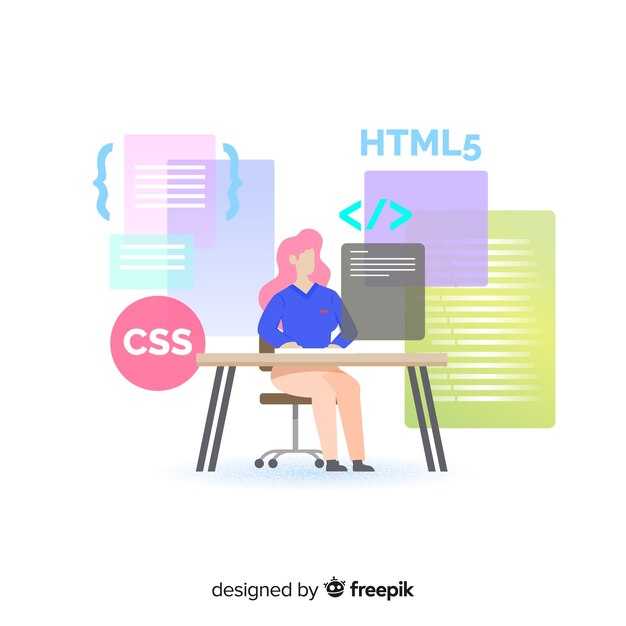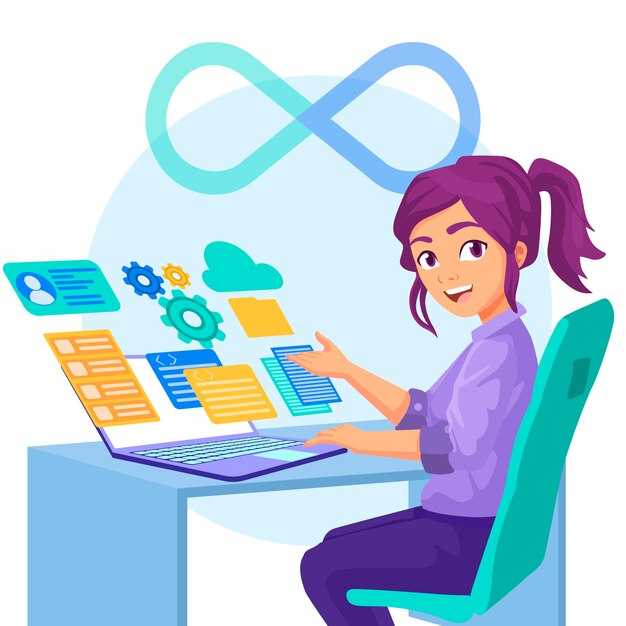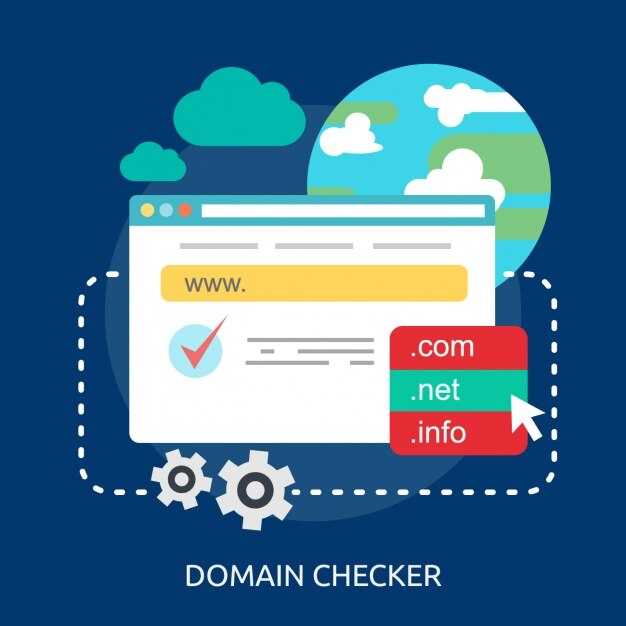Используйте кнопку типа submit для отправки форм и обработки данных на сервере с помощью PHP. Эта функция повышает интерактивность вашего сайта и облегчает взаимодействие пользователей с формами. Разберем ключевые аспекты создания и настройки такой кнопки.
Сначала создайте HTML-форму, включающую кнопку submit. Стандартный код выглядит так:
Настройка кнопки – не менее важный шаг. Убедитесь, что атрибут action указывает на правильный файл, где будет обрабатываться форма. Также используйте method в соответствии с вашими требованиями – POST безопаснее для передачи конфиденциальной информации.
Обрабатывайте данные, полученные с помощью кнопки submit, на сервере в вашем PHP-скрипте. Используйте следующие конструкции для получения значений из формы:
$имя = $_POST['имя'];
Проверяйте данные и обрабатывайте возможные ошибки, чтобы обеспечить бесперебойную работу вашей формы. Следуя этим рекомендациям, вы сможете эффективно использовать кнопку submit и повысить функционал вашего веб-приложения.
Создание и стилизация кнопки submit в PHP
Для создания кнопки типа submit в PHP вам нужно использовать HTML-код внутри формы. Простой вариант будет выглядеть так:
<form action="process.php" method="post"> <input type="submit" value="Отправить"> </form>
Этот код создаст кнопку, которая отправляет данные формы на указанную страницу ‘process.php’. Теперь добавим стилизацию, чтобы кнопка выглядела привлекательно. Например, используйте CSS для изменения внешнего вида:
<style>
input[type="submit"] {
background-color: #4CAF50; /* Зеленый фон */
color: белый; /* Белый текст */
padding: 10px 20px; /* Отступы */
border: none; /* Без рамки */
border-radius: 5px; /* Скругленные углы */
cursor: pointer; /* Курсор в виде руки */
font-size: 16px; /* Размер шрифта */
}
input[type="submit"]:hover {
background-color: #45a049; /* Темно-зеленый фон при наведении */
}
</style>
Добавление стилей улучшает пользовательский опыт. Вот полная форма с кнопкой submit и стилями:
<form action="process.php" method="post">
<input type="submit" value="Отправить">
</form>
<style>
input[type="submit"] {
background-color: #4CAF50;
color: белый;
padding: 10px 20px;
border: none;
border-radius: 5px;
cursor: pointer;
font-size: 16px;
}
input[type="submit"]:hover {
background-color: #45a049;
}
</style>
Для дальнейшей настройки кнопки рассмотрите возможность добавления иконок или использования фреймов, таких как Bootstrap. Например, Bootstrap предлагает готовые классы для кнопок, которые можно применять просто добавив соответствующие классы:
<button type="submit" class="btn btn-primary">Отправить</button>
Старайтесь баловать пользователей качественным интерфейсом, чтобы сделать процесс отправки данных приятным и простым.
Выбор правильного типа кнопки для формы
Для формата кнопки в HTML важно учитывать назначение. Если вы хотите отправить данные формы, используйте кнопку типа `
Если вашей задачей является сброс заполненных данных, выберите `
В случае, если кнопка предназначена для выполнения действия, не связанного с отправкой формы, используйте `
Обратите внимание на доступность и видимость кнопок. Используйте ясные и понятные подписи, чтобы пользователи понимали предназначение каждой кнопки. Выбирайте контрастные цвета, чтобы кнопки выделялись на фоне формы. Важно также использовать соответствующие атрибуты, например, `aria-label`, для экранных считывателей.
Тестируйте кнопки на различных устройствах и браузерах. Убедитесь, что они работают как ожидается и соответствуют принципам удобства использования. Правильно выбранный тип кнопки не только облегчает взаимодействие с формой, но и делает его более интуитивным.
Основные атрибуты кнопки submit
Используй следующие атрибуты для кнопки типа submit, чтобы повысить её функциональность и удобство использования:
- name – задаёт имя кнопки. Это имя передаётся на сервер при отправке формы. Используй уникальные и понятные названия для каждой кнопки.
- value – определяет значение, которое будет отправлено на сервер, когда кнопка нажата. Полезно для различения нескольких кнопок submit.
- form – указывает идентификатор формы, с которой связана кнопка. Это позволяет использовать одну кнопку для нескольких форм, что упрощает работу с формами на странице.
- disabled – отключает кнопку. При установке этого атрибута пользователь не сможет взаимодействовать с кнопкой, пока она не будет активирована вновь.
- autofocus – делает кнопку активной по умолчанию при загрузке страницы. Это удобно, если необходимо, чтобы пользователь сразу мог нажать на кнопку.
При работе с кнопками submit старайтесь применять эти атрибуты в зависимости от задач вашей формы. Это улучшит опыт пользователей и упростит обработку данных на сервере.
Применение CSS для стилизации кнопки
Создайте стильную кнопку с помощью CSS, чтобы привлечь внимание пользователей. Начните с базового стиля. Например, задайте цвет, шрифт и размер.
- Цвет фона: используйте свойство
background-colorдля установки основного цвета кнопки. - Цвет текста: примените
colorдля изменения цвета текста на кнопке. - Размер: задайте размер с помощью
padding, чтобы кнопка выглядела более привлекательной.
Пример кода для базовой кнопки:
input[type="submit"] {
background-color: #4CAF50; /* зеленый фон */
color: white; /* белый текст */
padding: 10px 20px; /* отступы */
border: none; /* без границы */
border-radius: 5px; /* закругленные углы */
cursor: pointer; /* указатель при наведении */
}
Добавьте эффект при наведении, чтобы кнопка стала интерактивной:
input[type="submit"]:hover {
background-color: #45a049; /* темно-зеленый при наведении */
}
Используйте transition, чтобы сделать изменения плавными:
input[type="submit"] {
transition: background-color 0.3s; /* плавный переход цвета фона */
}
Попробуйте добавить тень, чтобы кнопка выглядела объёмнее:
input[type="submit"] {
box-shadow: 2px 2px 5px rgba(0, 0, 0, 0.5); /* тень */
}
Отдельно продумайте стиль для кнопки в различных состояниях:
- Фокус: добавьте стиль для фокуса с помощью
:focus. - Отключена: измените вид для отключенной кнопки с помощью
:disabled.
Стилизация кнопок с учетом доступности улучшит пользовательский опыт. Используйте контрастные цвета и четкие шрифты.
Примеры создания кнопок с использованием HTML и PHP
Первый пример — простая форма с кнопкой отправки. Используйте следующий код:
<form action="process.php" method="post"> <input type="text" name="username" required> <input type="submit" value="Отправить"> </form>
При нажатии на кнопку «Отправить» данные формы отправляются на страницу process.php для обработки. Здесь мы ограничиваемся базовым образом ввода текста.
Во втором примере добавим кнопку с помощью PHP для динамической генерации текста кнопки. Так вы можете адаптировать текст в зависимости от состояния вашего приложения:
<form action="process.php" method="post"> <input type="text" name="username" required> <input type="submit" value="<?php echo 'Отправить'; ?>"> </form>
Ещё один интересный пример — использование JavaScript для изменения поведения кнопки при наведении. В этом случае вы можете сделать пользователя более вовлеченным:
<form action="process.php" method="post"> <input type="text" name="username" required> <input type="submit" value="Отправить" onmouseover="this.style.backgroundColor='lightblue';" onmouseout="this.style.backgroundColor='';"> </form>
В этом случае цвет кнопки изменяется при наведении, что делает интерфейс более интерактивным.
Наконец, вы можете использовать стиль для кнопки с помощью атрибута class. Например:
<form action="process.php" method="post"> <input type="text" name="username" required> <input type="submit" class="btn btn-primary" value="Отправить"> </form>
Здесь класс кнопки можно стилизовать с помощью CSS, чтобы соответствовать вашему дизайну. Просто создайте класс .btn и .btn-primary в вашем CSS файле, чтобы оформить кнопку так, как вам нужно.
Эти примеры помогут вам быстро создать и настроить кнопки отправки в ваших формах. Используйте их как основу для своих проектов!
Обработка данных формы с помощью кнопки submit
Для обработки данных формы, отправленных с помощью кнопки типа submit, используйте метод POST или GET. Предпочтительнее применять POST, так как он безопаснее и позволяет передавать большие объемы данных.
Сначала создайте HTML-форму с элементами ввода:
<form action="process.php" method="post"> <input type="text" name="username" required> <input type="email" name="email" required> <input type="submit" value="Отправить"> </form>
В этом примере форма отправляет данные на страницу process.php. Обработайте данные на этой странице следующими шагами:
- Проверьте, была ли отправлена форма:
- Получите данные из полей формы:
- Валидация данных:
- Сохраните данные или выполните другие операции:
<?php
if ($_SERVER["REQUEST_METHOD"] == "POST") {
// обработка данных
}
?>
<?php $username = htmlspecialchars($_POST['username']); $email = htmlspecialchars($_POST['email']); ?>
<?php
if (!filter_var($email, FILTER_VALIDATE_EMAIL)) {
echo "Некорректный адрес электронной почты.";
} else {
// далее обработка данных
}
?>
<?php
// Пример сохранения в базу данных
// $stmt = $pdo->prepare("INSERT INTO users (username, email) VALUES (?, ?)");
// $stmt->execute([$username, $email]);
?>
Не забывайте об безопасности. Применяйте подготовленные выражения к SQL-запросам и проверяйте данные перед их использованием. Это защитит ваш сайт от SQL-инъекций.
Пользуйтесь функцией htmlspecialchars, чтобы избежать XSS-атак. Это предотвратит выполнение вредоносного кода, если пользователь введёт его в форму.
Обработка данных формы с помощью кнопки submit требует внимательности и правильного подхода. Надежная валидация, использование безопасных методов передачи данных и защита от атак помогут вам создать безопасное приложение.
Как обрабатывать данные с помощью метода POST
Чтобы правильно обработать данные, отправленные через метод POST, используйте массив $_POST, который доступен в вашем PHP-скрипте. Этот массив содержит ключи и значения, соответствующие полям формы.
Например, рассмотрим форму с полем для ввода имени:
<form action="submit.php" method="post"> <input type="text" name="username" /> <input type="submit" value="Отправить"> </form>
В файл submit.php добавьте следующий код:
<?php
if ($_SERVER['REQUEST_METHOD'] === 'POST') {
$username = htmlspecialchars($_POST['username']);
echo "Привет, " . $username . "!";
}
?>
Здесь проверяется, отправлен ли запрос методом POST. Если да, происходит получение значения из поля username и его экранирование с помощью функции htmlspecialchars для защиты от XSS-атак.
Обязательно учитывайте валидацию данных. Проверьте, заполнило ли пользователь значение перед его обработкой:
if (!empty($_POST['username'])) {
// обработка
} else {
echo "Имя не может быть пустым.";
}
Создавайте обработчики ошибок, чтобы информировать пользователей о неправильных данных. Убедитесь, что скрипты обеспечивают очистку данных перед записью в базу или отображением на веб-странице для повышения безопасности.
Следуйте этим простым шагам, и вы сможете эффективно обрабатывать данные, отправленные через POST, и обеспечивать безопасность вашего приложения.
Валидация данных перед отправкой
Проверяйте вводимые данные перед их отправкой на сервер. Это защищает ваше приложение от несанкционированного доступа и ошибок. Используйте HTML-элементы для первичной валидации, такие как атрибуты required, pattern и type.
Для дальнейшей проверки реализуйте JavaScript. Например, можно написать функцию, которая будет проверять соответствие введенных данных заранее определенным критериям, таким как формат электронной почты или минимальная длина пароля.
Ниже приведен пример кода для проверки поля электронной почты:
function validateEmail(email) {
const regex = /^[^s@]+@[^s@]+.[^s@]+$/;
return regex.test(email);
}Используйте эту функцию в обработчике события отправки формы, чтобы убедиться, что данные корректны. Если проверка не пройдена, уведомите пользователя и предотвратите отправку формы.
Также важно проводить валидацию на стороне сервера. Это необходимо, поскольку JavaScript можно отключить, и отправка некорректных данных может привести к серьезным проблемам. На сервере проверьте все данные, даже если они были проверены на клиенте.
Сохраняйте корректные форматы данных, например, через использование функций для обработки данных в PHP, таких как filter_var() для адресов электронной почты:
$email = filter_var($inputEmail, FILTER_VALIDATE_EMAIL);Ошибки валидации следует предоставлять пользователю в понятной форме, например, с помощью сообщений об ошибках. Это помогает пользователю понять, что именно он ввел неверно, и что следует исправить.
Регулярно обновляйте валидационные правила и следите за актуальностью методов. Это позволит вашему приложению сохранять безопасность и качество данных.
Использование JavaScript для улучшения взаимодействия с пользователем
Добавь события, чтобы улучшить восприятие кнопки submit. Например, обработчик события клика может использоваться для изменения внешнего вида кнопки, показывая, что действие происходит. Это дает пользователям обратную связь.
Вот простой пример, как это сделать:
document.getElementById('myButton').addEventListener('click', function() {
this.style.backgroundColor = '#d9d9d9'; // Меняем цвет по нажатию
this.disabled = true; // Блокируем кнопку
});
Помимо визуальных изменений, стоит применять валидацию формы, чтобы предотвратить отправку некорректных данных. Используй JavaScript, чтобы проверить введенные данные перед отправкой:
function validateForm() {
var input = document.getElementById('myInput').value;
if (input === '') {
alert('Поле не должно быть пустым!');
return false; // Отмена отправки формы
}
return true; // Отправка формы разрешена
}
Также полезно добавить индикаторы загрузки, которые показывают пользователям, что их запрос обрабатывается. Это можно реализовать с помощью простого элемента:
var loading = document.createElement('div');
loading.innerHTML = 'Загрузка...';
document.body.appendChild(loading);
Не забывай про асинхронные запросы. Вместо полной перезагрузки страницы используй AJAX для отправки данных на сервер:
var xhr = new XMLHttpRequest();
xhr.open('POST', 'your-script.php', true);
xhr.onload = function() {
if (xhr.status === 200) {
alert('Данные успешно отправлены!');
}
};
xhr.send(new FormData(document.getElementById('myForm')));
Таблица ниже демонстрирует основные способы улучшения взаимодействия с кнопками:
| Метод | Описание |
|---|---|
| Изменение стиля | Изменение цвета или формы кнопки при взаимодействии. |
| Валидация данных | Проверка корректности введенных данных перед отправкой. |
| Индикаторы загрузки | Отображение сообщения о загрузке во время отправки формы. |
| AJAX | Асинхронная отправка данных без перезагрузки страницы. |
С применением этих методов ты сможешь значительно улучшить взаимодействие пользователей с формами на своем сайте. Реализуй их, и пользователи оценят удобство работы с интерфейсом.
Отладка и тестирование обработки данных формы
Проверяйте данные перед обработкой. Используйте фильтры и валидацию, например, filter_input() для получения и фильтрации входных данных. Это защитит от неправильных или потенциально вредоносных данных.
Применяйте логирование. Записывайте информацию о запросах и результатах обработки в файл журнала. Это даст возможность анализировать ошибки, которые возникли во время работы скриптов.
Проверяйте входные данные в условиях реального времени. Используйте JavaScript для базовой проверки. Это значительно упростит отладку на клиентской стороне, прежде чем данные отправятся на сервер.
Тестируйте различные сценарии. Имитируйте различные типы входных данных и повторяйте отправку формы для выявления ошибок. Создавайте как валидные, так и невалидные примеры.
Используйте инструменты разработчика в браузере для мониторинга сети. Применяйте вкладку Network, чтобы увидеть, какие запросы отправляются и какие ответы приходят от сервера.
Отделите логику обработки данных от отображения. Это улучшит читаемость и тестируемость кода, упростив выявление проблем. Создайте отдельные функции или классы для обработки формы и ее валидации.